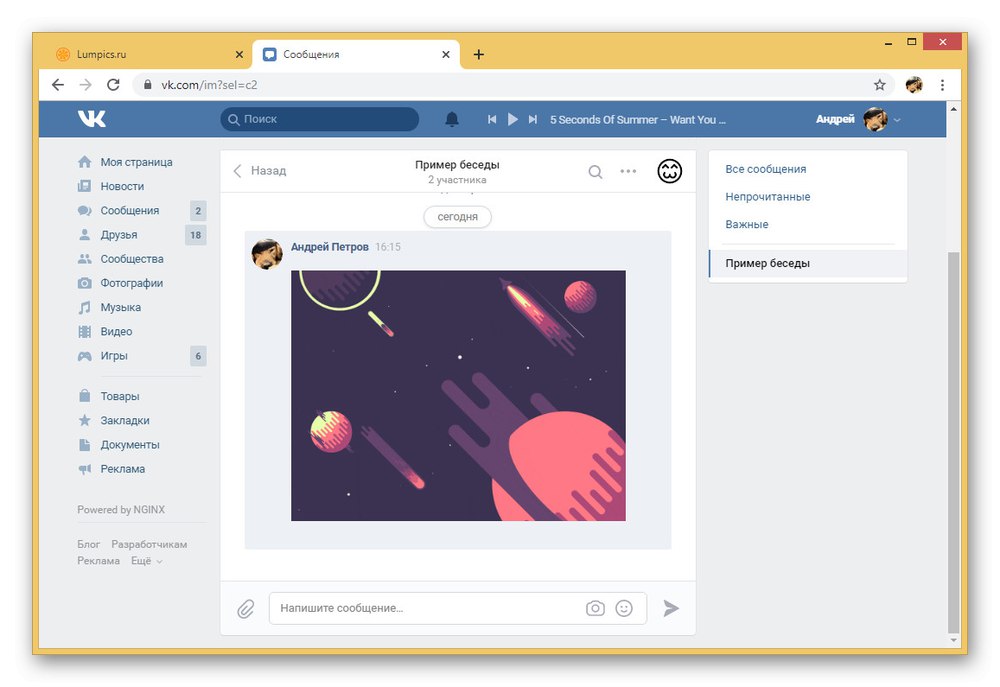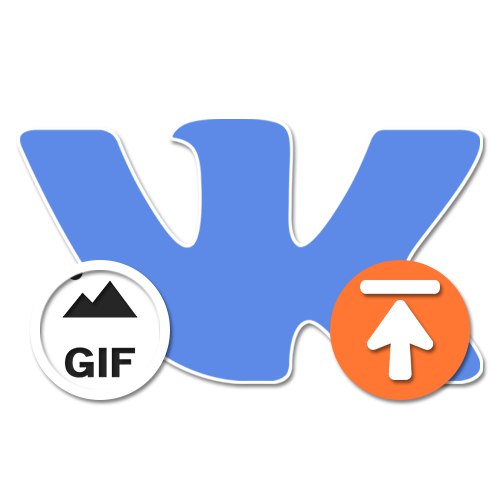
Sociálna sieť VKontakte vám umožňuje nahrávať a zdieľať obrovské množstvo mediálnych súborov, z ktorých jedným sú animácie GIF. Pre prácu s týmto grafickým formátom na webe a v mobilnej aplikácii sú pre každého používateľa k dispozícii samostatné nástroje. V celom dnešnom výučbe vám ukážeme niekoľko spôsobov, ako stiahnuť takéto obrázky.
Stiahnutie GIF-animácie VK do počítača
V počítači existuje oficiálne iba jeden a jediný spôsob stiahnutia GIF animácie v sekcii s dokumentmi, ktorý je úplne totožný s pridaním akýchkoľvek ďalších súborov v podporovaných formátoch. Okrem toho je možné na želanie pridať také obrázky alternatívnym spôsobom ako graffiti. Z dôvodu dosť veľkých rozdielov sa zameriame na obe možnosti.
Prečítajte si tiež: Ako sťahovať GIF z VK do počítača
Metóda 1: Pridať dokument
Hlavnou a najjednoduchšou metódou pridávania obrázkov GIF na webovú stránku VKontakte z počítača, ako už bolo spomenuté, je použitie sekcie "Dokumenty"... Tento prístup sa príliš nelíši od postupu načítania iného podporovaného súboru, takže sa nebudeme zameriavať na pomocné funkcie. Ak sa chcete dozvedieť viac, určite si prečítajte ďalšie pokyny.
Prečítajte si tiež: Ako pridať dokumenty VK
Krok 1: Zahrňte dokumenty
- Najskôr musí byť časť s dokumentmi povolená prostredníctvom nastavení, pretože spočiatku sa k nim dostanete iba pomocou špeciálneho odkazu alebo pripojením súboru k záznamu. Urobíte to tak, že umiestnite kurzor myši na ľubovoľnú položku v hlavnej ponuke a kliknete na ikonu ozubeného kolieska umiestnenú vedľa nej.
- Zatiaľ čo na karte „Základné“, vyhľadajte a nastavte vedľa položky "Dokumenty" zatrhnúť. Konfiguráciu dokončíte pomocou tlačidla „Uložiť“.
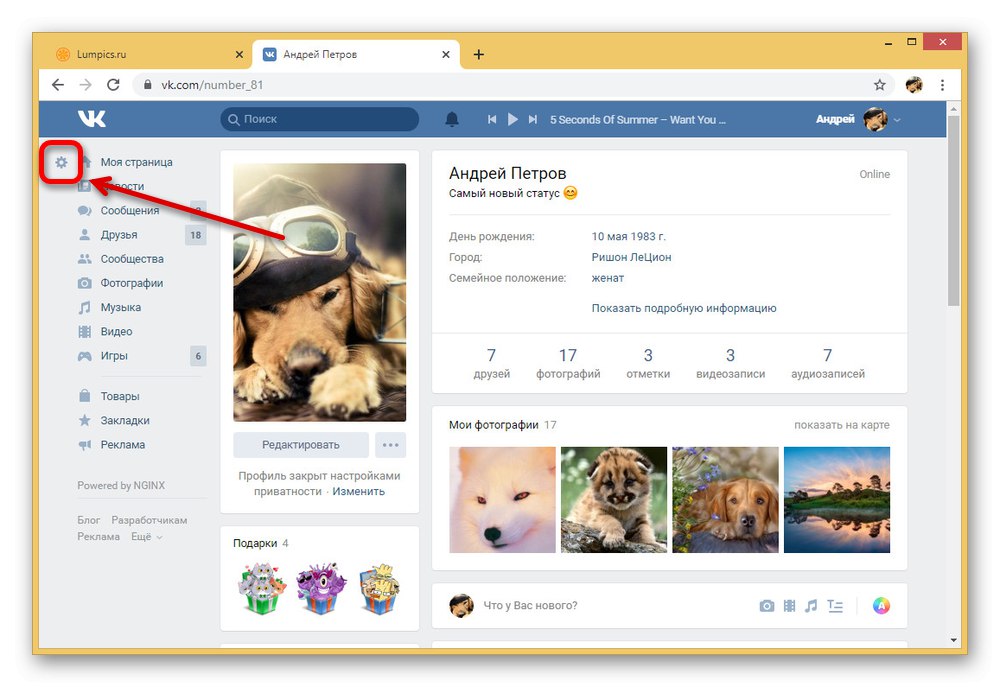
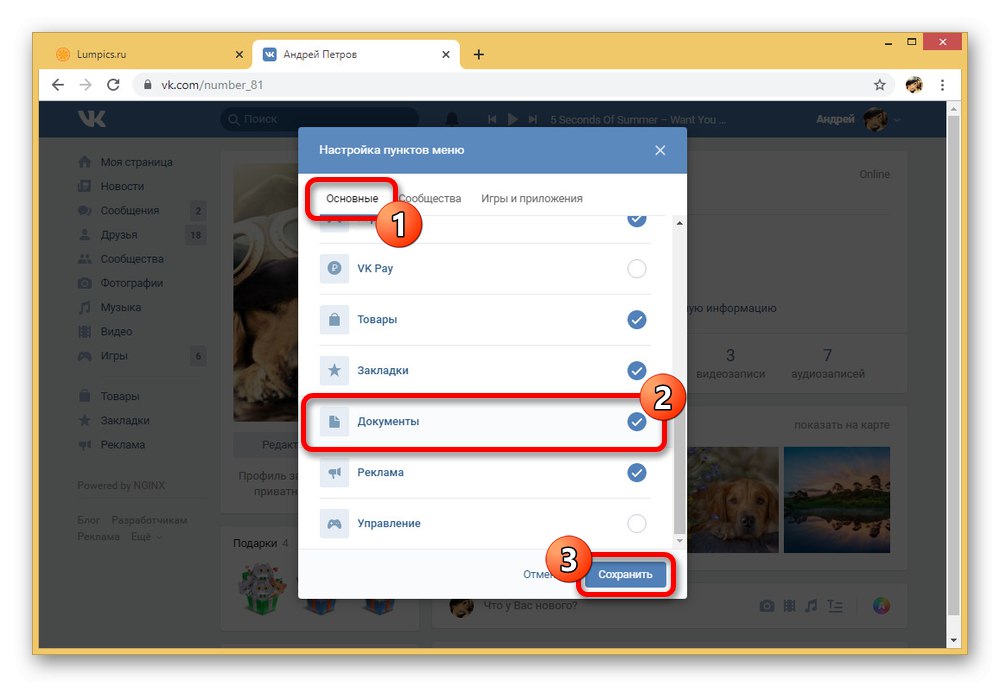
Krok 2: Načítajte animáciu GIF
- Pomocou hlavnej ponuky webovej stránky VKontakte otvorte stránku "Dokumenty" a na ľubovoľnej karte kliknite na tlačidlo Pridať.
- Keď sa zobrazí okno na stiahnutie, presuňte požadovaný GIF do prehliadača alebo kliknite „Vybrať“ a zadajte súbor vo svojom počítači ručne. Upozorňujeme, že hromadné nahrávanie je možné iba presunutím myšou.
- Počkajte, kým sa sťahovanie nedokončí, a potom podľa vlastného uváženia zmeňte nastavenie súborov. Osobitná pozornosť by sa mala venovať najmä typu dokumentu, pretože jedinou chránenou možnosťou je "Súkromné".
- Po stlačení tlačidla „Uložiť“ v dolnej časti predchádzajúceho okna budete presmerovaní späť na "Dokumenty"... Otvorte kartu z ponuky vpravo „GIF-animácie“ a vyberte novo pridaný obrázok na prehranie.
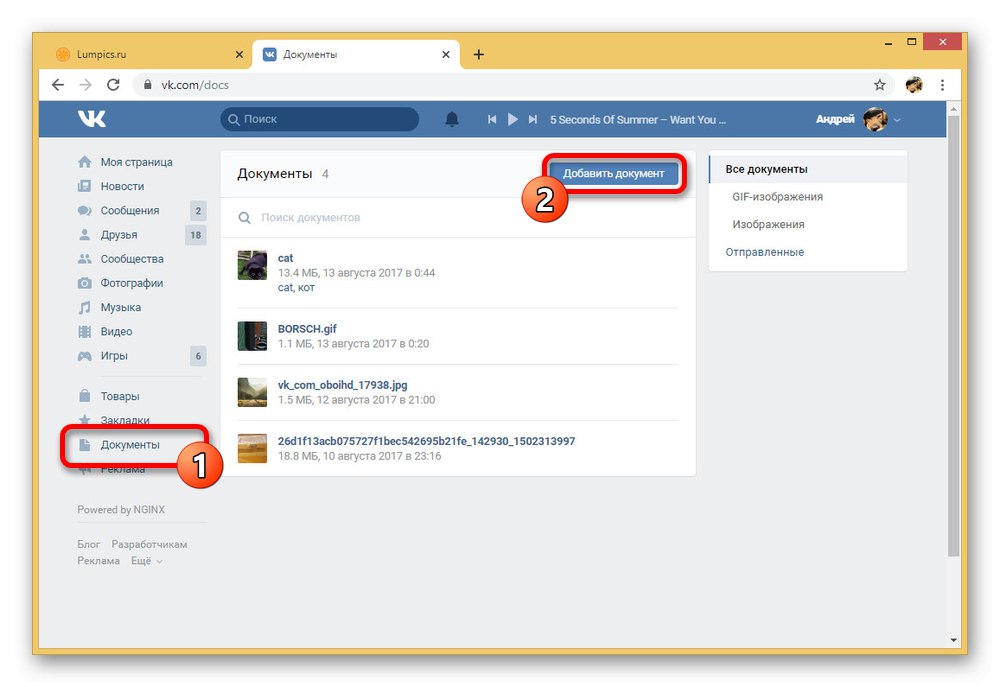
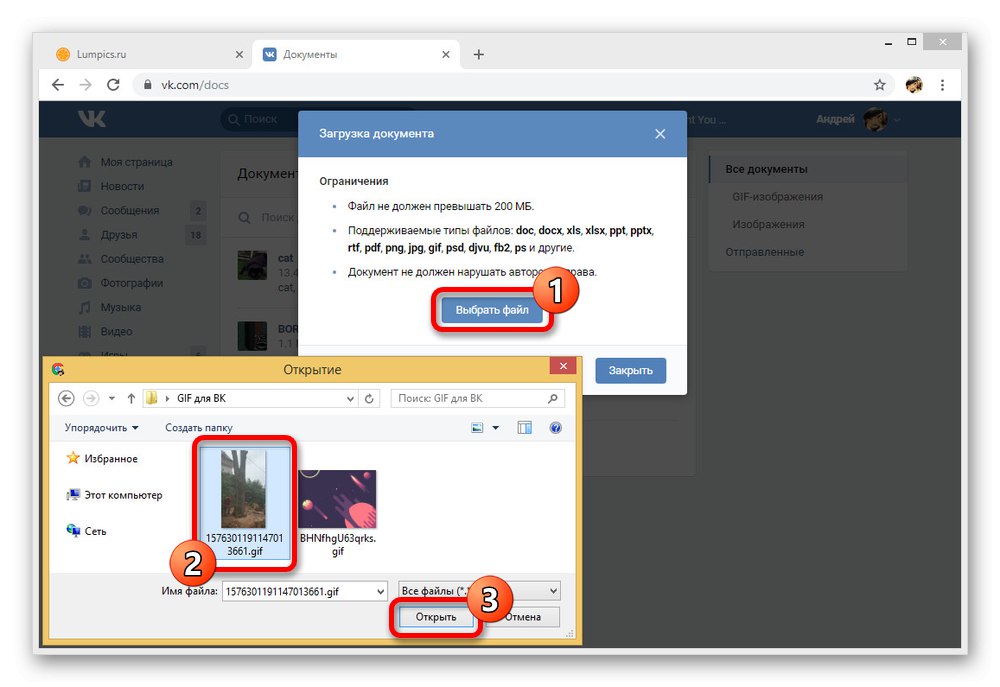
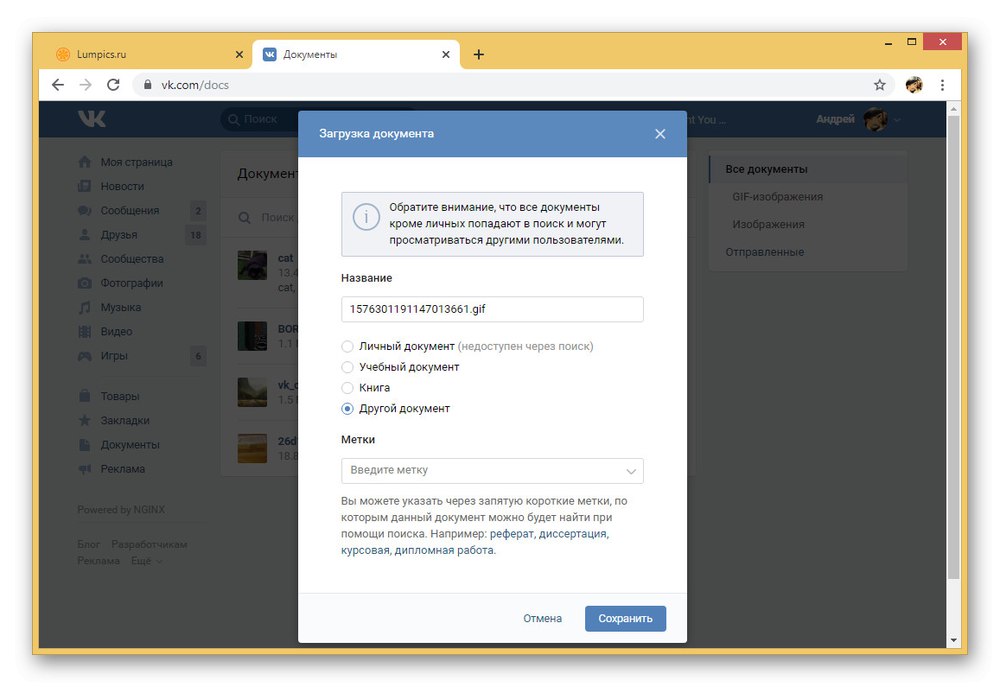
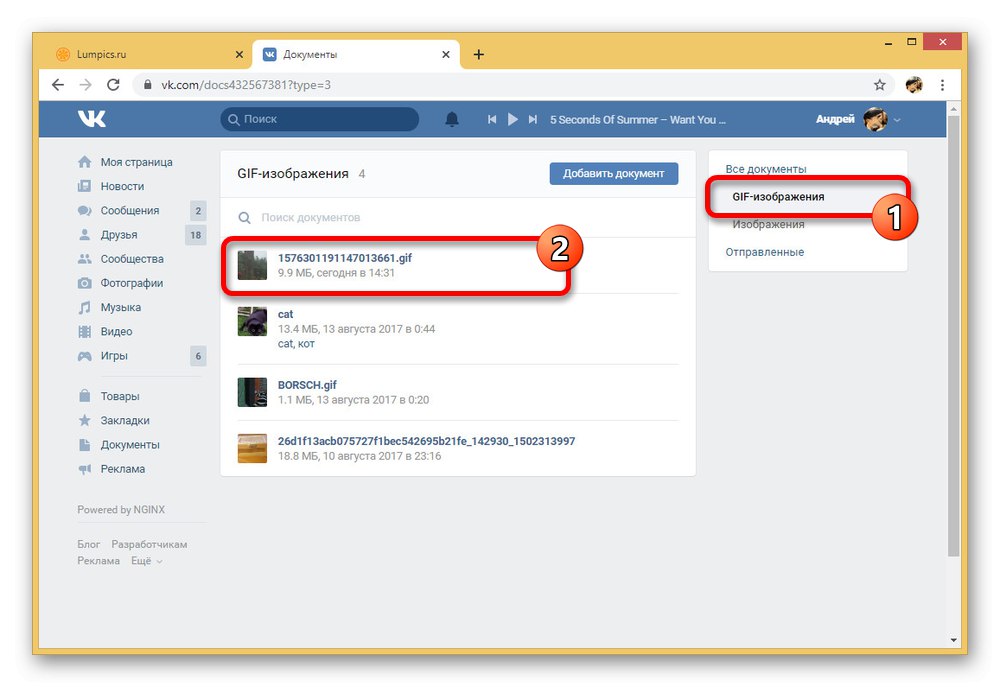
Na záver je dôležité spomenúť možnosť stiahnutia GIF animácie nielen cez sekciu s dokumentmi, ale aj ako okamžitú prílohu správy, komentára a takmer akéhokoľvek iného príspevku na webe. A hoci sa samotný proces nelíši od popísaného, umožňuje tak či onak nahranie súboru do "Dokumenty", to môže byť užitočné, ak z nejakého dôvodu nemôžete aktivovať položku v hlavnom menu alebo nechcete opustiť dialógové okno.
Metóda 2: animácia, na ktorú sa nedá kliknúť
Pomerne často na príslušnej sociálnej sieti nájdete nielen bežné obrázky GIF pridané ako dokument a prehraté po kliknutí myšou, ale aj špeciálne neklikateľné súbory zobrazené ako grafiti. Podobné možnosti animácie je možné pridať kombináciou formátov GIF a APNG a tiež pomocou vývojárskych nástrojov.
Krok 1: Konvertujte GIF
- Najskôr je potrebné previesť obrázok GIF nahraný do VKontakte do iného formátu. Ak to chcete urobiť, otvorte web pomocou odkazu nižšie, prejdite na kartu „APNG“ a vyberte sekciu Tvorca APNG.
- Na stránke, ktorá sa otvorí, použite tlačidlo „Select files“ a vyberte požadovaný GIF v počítači. Pre potvrdenie stiahnutia stačí kliknúť „Nahrať“.
- V prípade úspešného pridania môžete skontrolovať, či sa v deji nenachádzajú chyby, a to v bloku Účinky určite začiarknite políčko „Nestohovať rámy“... Spracovanie môžete dokončiť pomocou tlačidla „Make APNG“.
- Keď sa výsledok objaví v bloku „Animovaný výstup PNG“ na spodnom paneli kliknite na ikonu „Uložiť“ a uložte obrázok do počítača. Upozorňujeme, že počas procesu môže dôjsť k vážnemu poškodeniu kvality zložitých animácií.
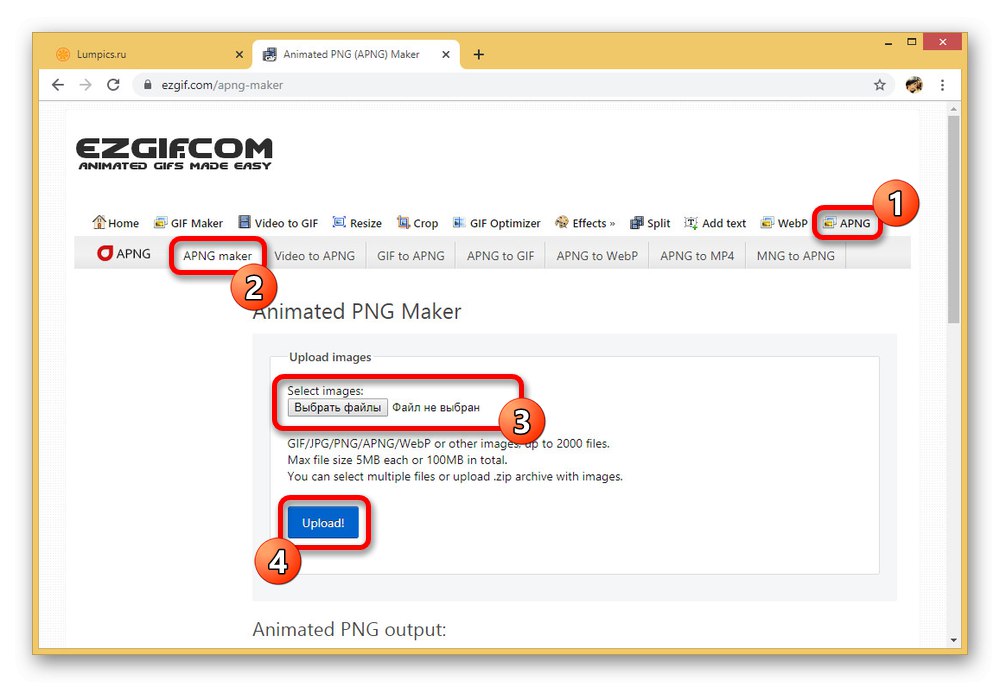
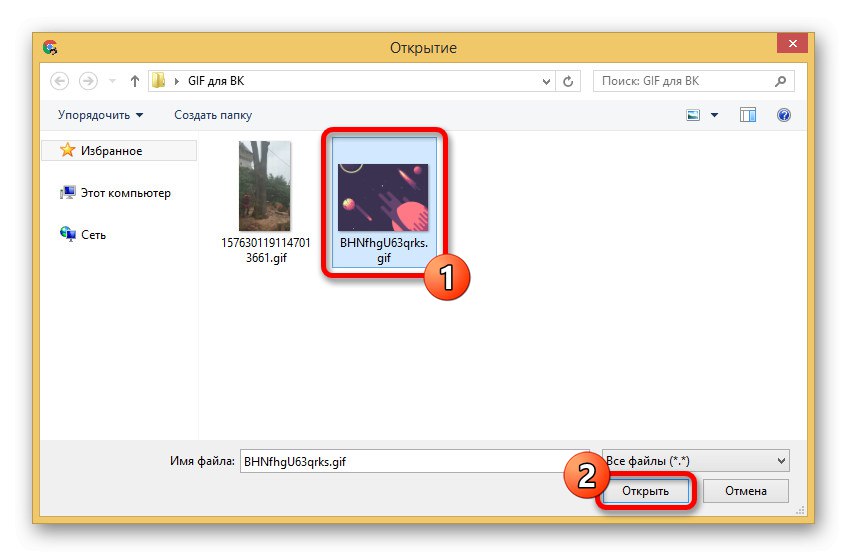
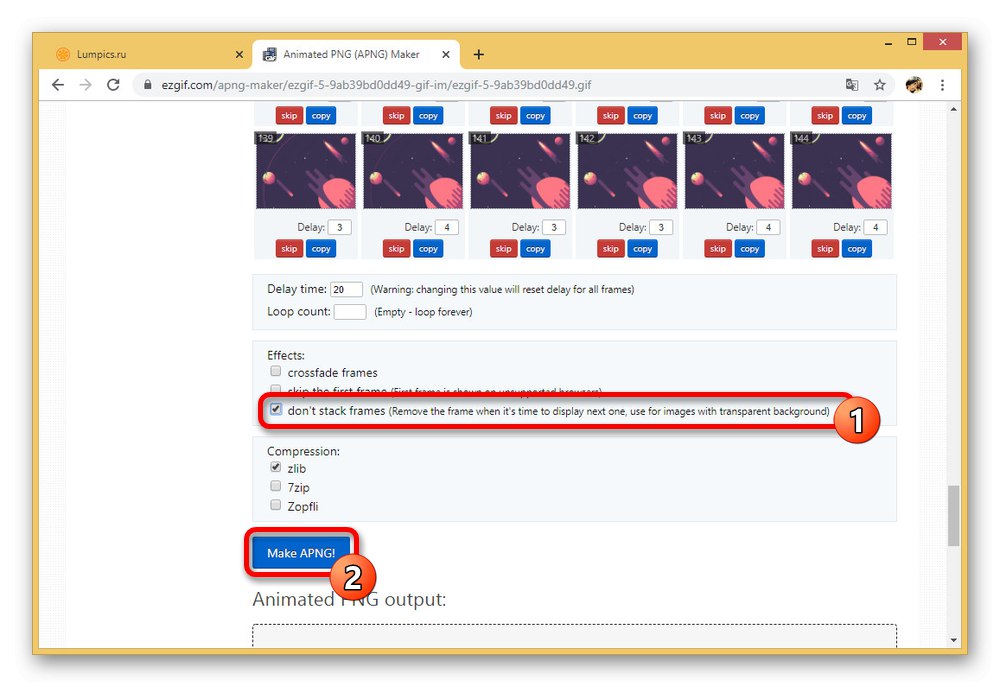
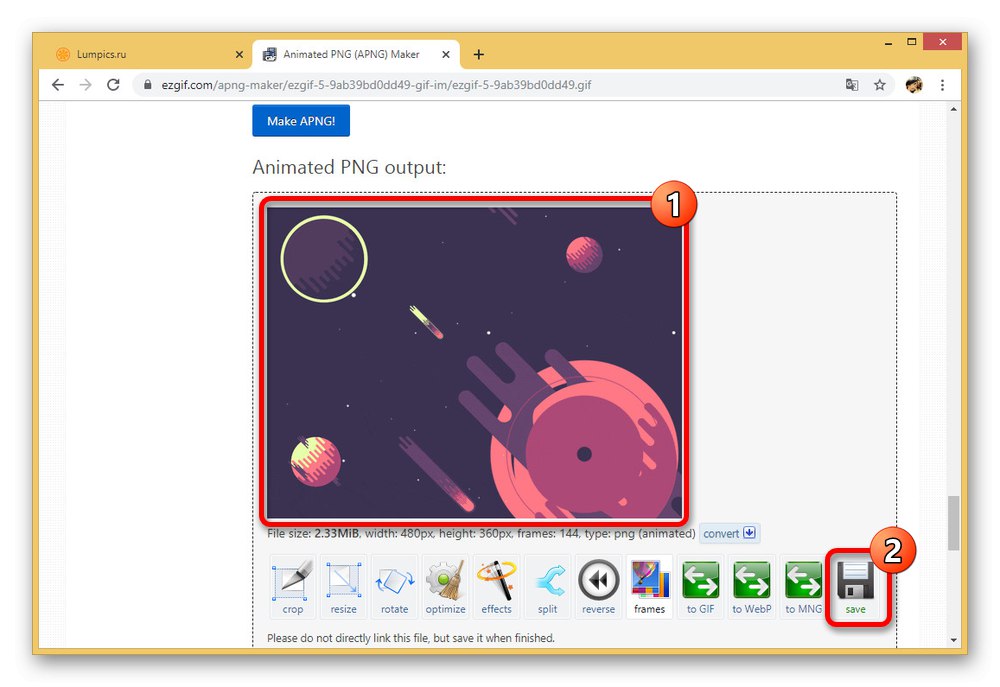
Krok 2: vývojárske nástroje
- Po príprave ste mohli pokračovať v nahrávaní na webovú stránku VKontakte. Najskôr kliknite na nasledujúci odkaz „Spustiť“ v teréne „Vzorová žiadosť“ a stlačte tlačidlo „Vybrať“.
- Cez štandardné okno „Otvára sa“ ukážte na požadovanú animáciu PNG uloženú vo vašom počítači.
- Ak bolo stiahnutie úspešné, vyberte text, ktorý sa zobrazí dole, a stlačte klávesovú skratku „CTRL + C“ kopírovať. Najjednoduchšie to urobíte opakovaním výberu z nasledujúcej snímky obrazovky.
- Teraz otvorte ďalšiu časť dokumentácie VKontakte a nájdite blok rovnakým spôsobom „Vzorová žiadosť“... Tu musíte zvoliť obsah poľa „Súbor“ a nahraďte kódom získaným v predchádzajúcom kroku stlačením „CTRL + V“.
- Zvyšné polia musia byť vyčistené od ľubovoľného textu a kliknúť „Spustiť“... Vo výsledku by sa mala pravá strana bloku zmeniť nasledujúcim spôsobom.
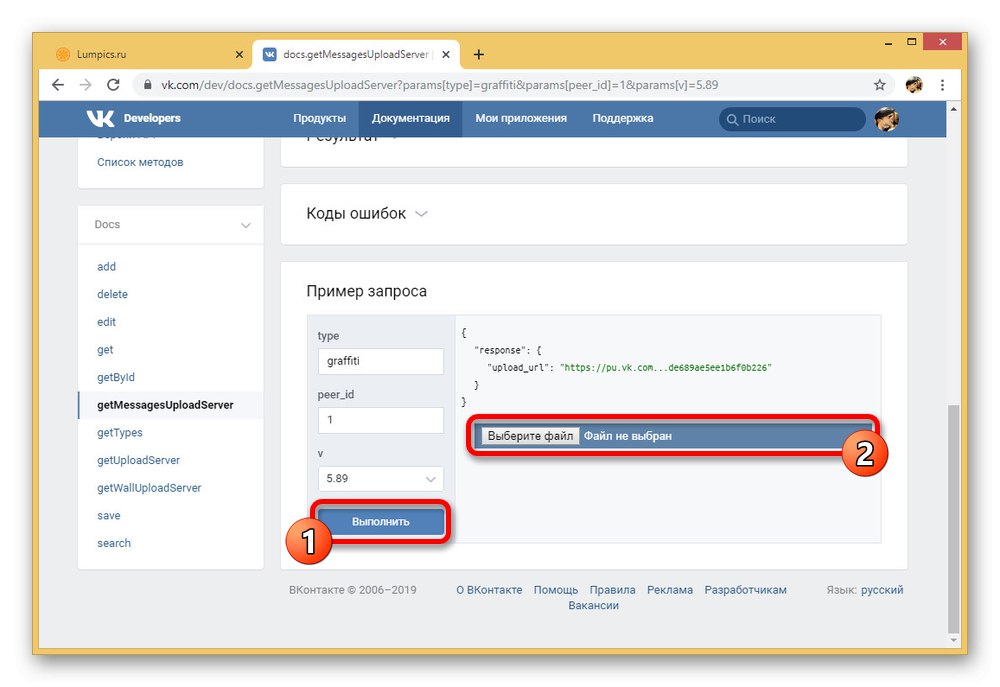

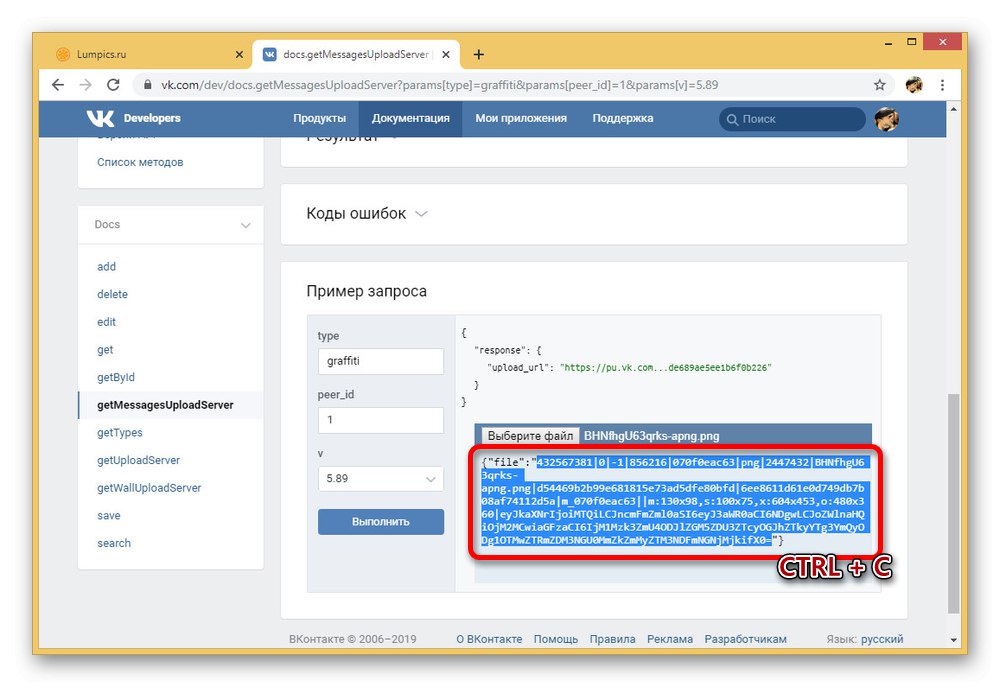
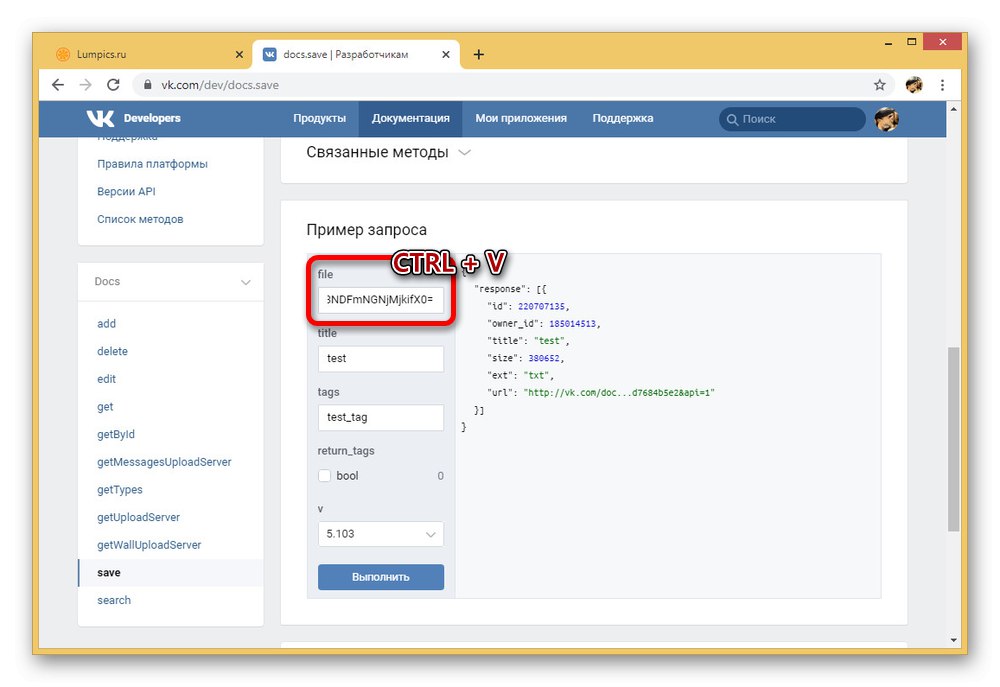
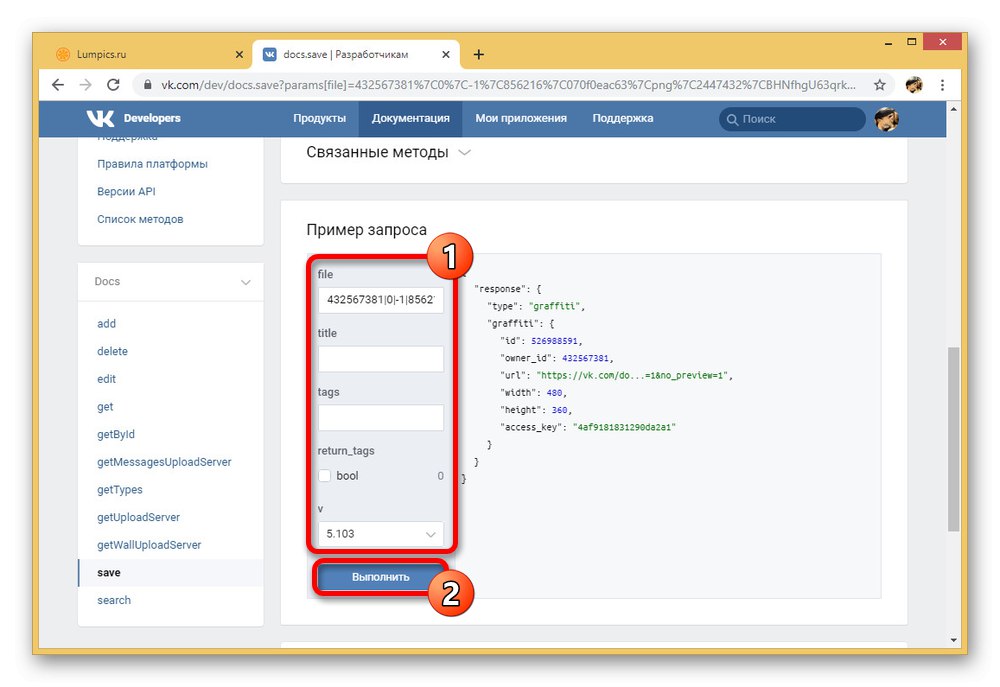
Krok 3: Pridajte animáciu
- Posledná požadovaná akcia sa zníži na opakovanie postupu popísaného v prvej metóde nahraním súboru PNG na web ako dokument. To je možné vykonať z ktorejkoľvek pohodlnej časti.
- Napriek formátu PNG sa po otvorení prehrá GIF, ktorý sa nelíši od podobného súboru.
![Príklad použitia PNG animácie na VKontakte]()
Ak sa však pokúsite pridať tento dokument k príspevku alebo komentáru, obrázok sa zmení na grafity, ktoré sa budú reprodukovať bez ohľadu na nastavenie stránok a kliknutia budú úplne ignorované.
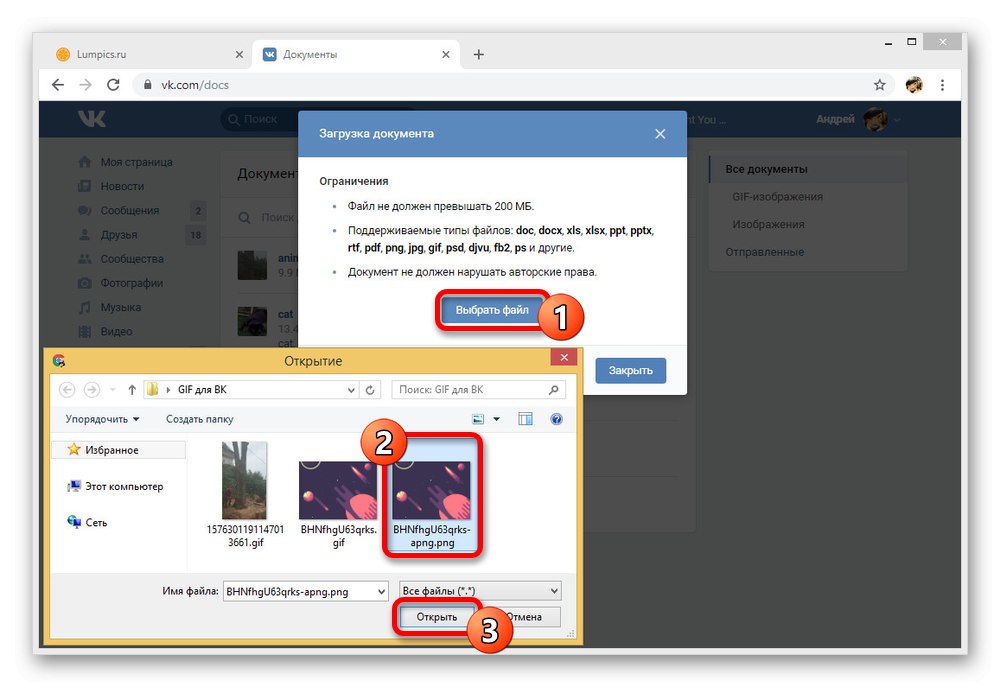
Aj keď táto metóda vyžaduje viac krokov ako načítanie bežného dokumentu, môže to byť vynikajúce riešenie, napríklad ako bezplatná náhrada za animované nálepky. Všeobecne platí, že ak budete postupovať zreteľne podľa pokynov, s metódou pravdepodobne nebudú problémy.
Sťahovanie GIF animácie VK z telefónu
Na rozdiel od počítača ponúka oficiálna mobilná aplikácia VKontakte iba jeden pohodlný spôsob sťahovania GIF animácií "Dokumenty", aj keď sa veľmi nelíši od prvého pokynu. Napriek týmto podobnostiam sa však rozhranie mobilného klienta stále veľmi líši od webu, a preto je potrebné uvažovať o sťahovaní osobitne.
- Predvolená aplikácia poskytuje všetky možné sekcie bez potreby zmeny nastavení. V tejto súvislosti najskôr prejdite na kartu úplne vpravo pomocou pruhu v dolnej časti obrazovky a klepnite na „Viac“ a vyberte "Dokumenty".
- Na ktorejkoľvek z kariet v pravom hornom rohu použite ikonu s obrázkom «+» a vyberte jeden z navrhovaných typov sťahovania.
- Napríklad v našom prípade sa používa pridanie animácie GIF zo súborového systému, takže na jej stiahnutie musíte otvoriť priečinok a vybrať príslušný súbor. Analogicky s PC tu jediné obmedzenie predstavuje veľkosť maximálne 200 MB.
- Ak je sťahovanie úspešné, súbor nájdete v sekcii "Dokumenty" na karte „Všetko“ alebo „GIF“... Stačí hrať klepnutím na GIF.
- Voliteľne môžete pridať pridanú animáciu k správe alebo k mnohým ďalším príspevkom a okamžite ich stiahnuť.
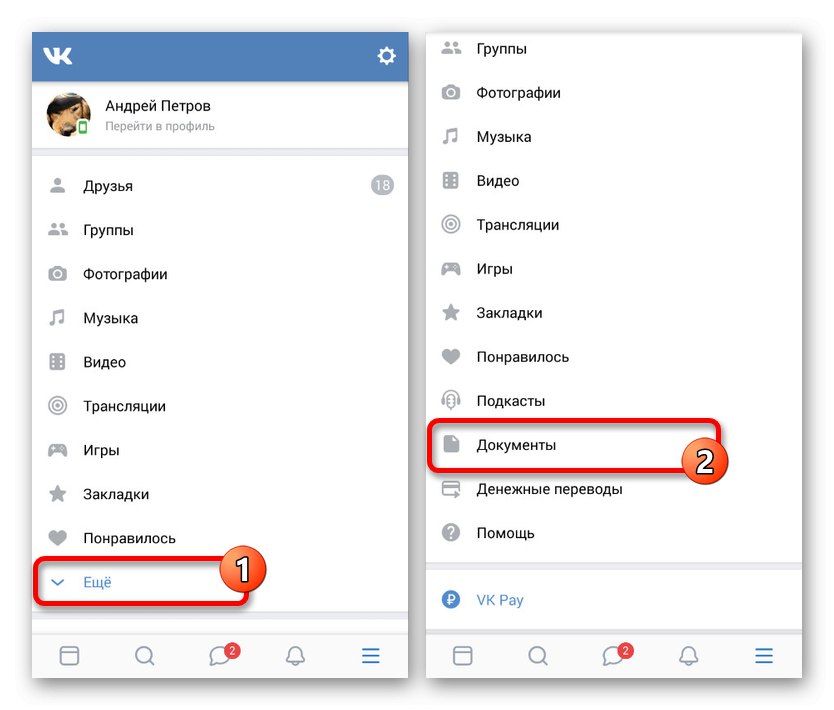
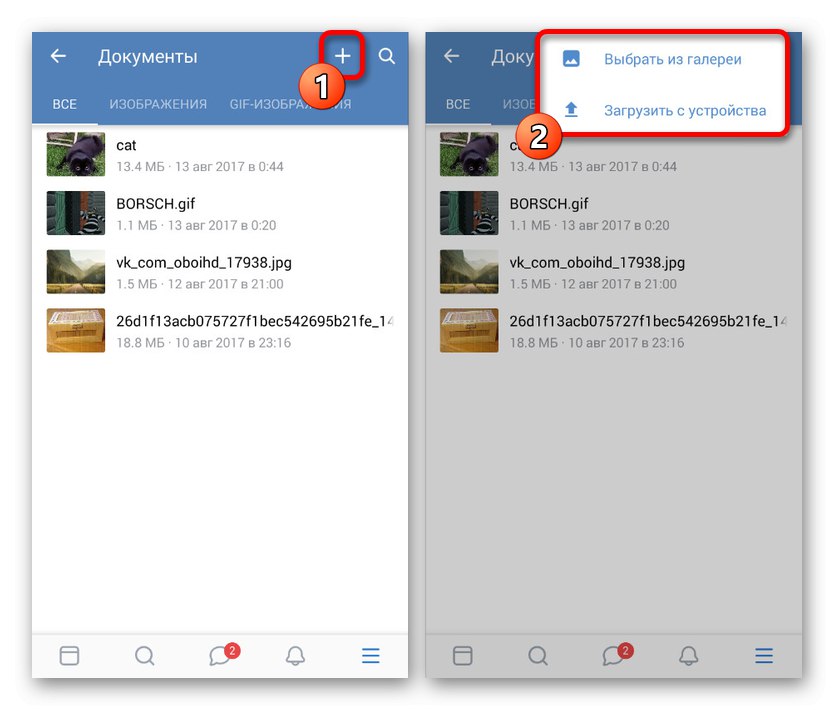
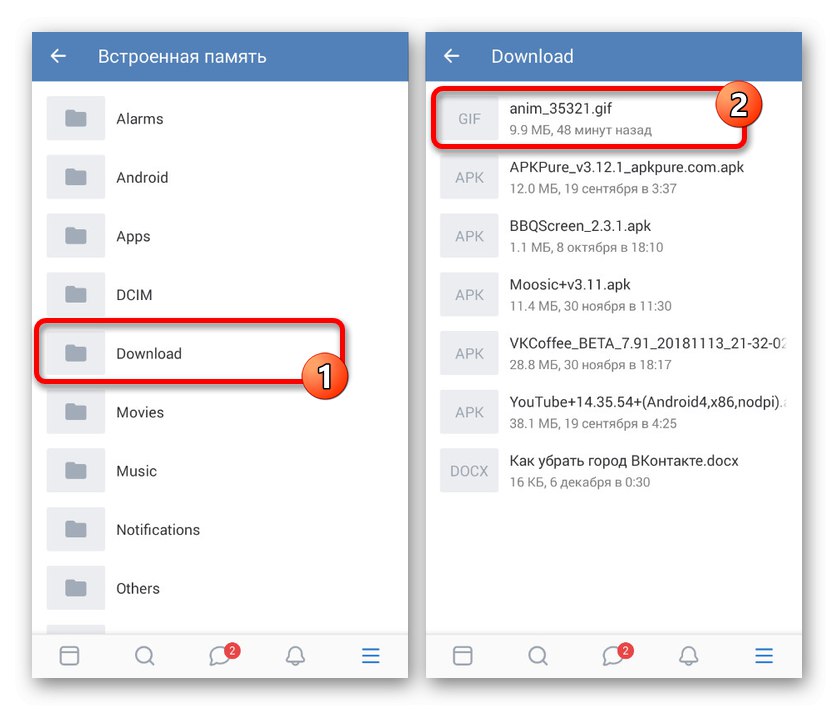
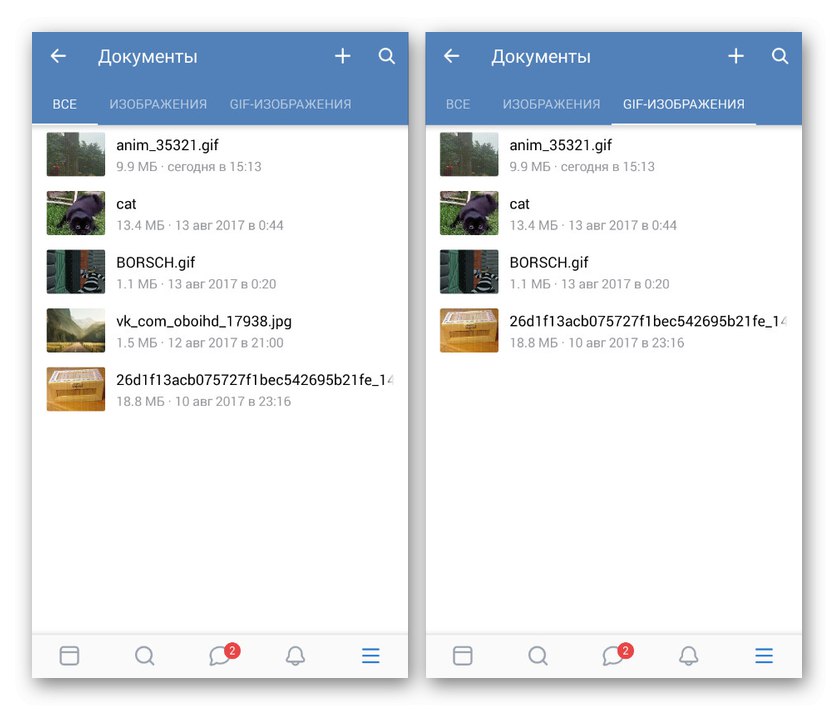
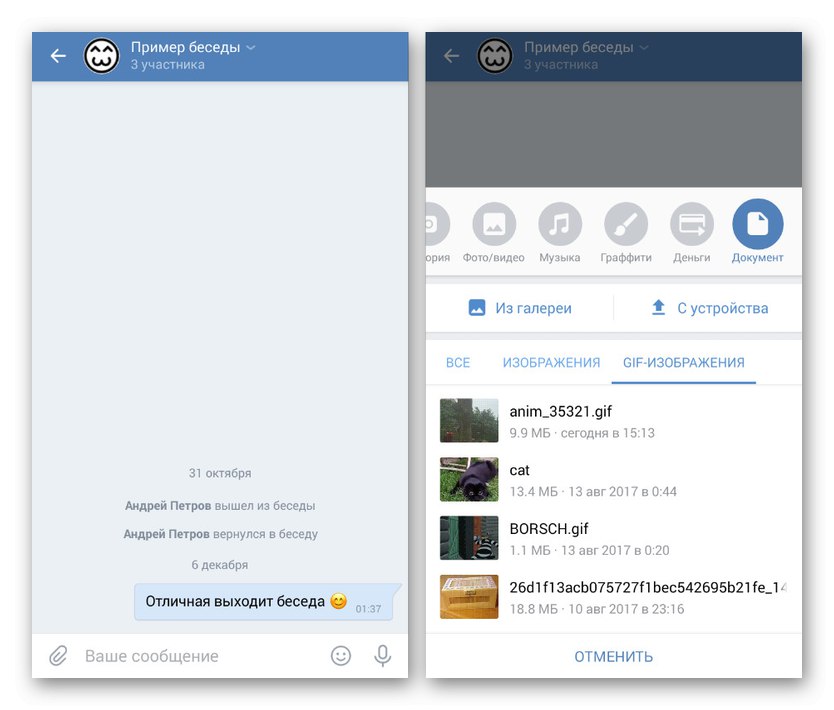
Dúfame, že popísané akcie nespôsobili žiadne ťažkosti a podarilo sa vám nahrať požadovaný obrázok GIF na sociálnu sieť VKontakte.V prípade problémov nezabudnite skontrolovať, či súbor úplne vyhovuje požiadavkám stránky.
Ak sa chystáte používať animácie v informačnom kanáli komunity, je najlepšie súbory uložiť ako „Osobné“, čím sa minimalizuje pravdepodobnosť odstránenia zdroja z dôvodu nedodržania niektorých konkrétnych pravidiel sociálnej siete. Tak či onak, prezentované metódy so správnym štúdiom budú viac ako dosť na načítanie takmer akejkoľvek GIF animácie.